-
Regno Unito+44 (20) 4577-20-00
-
Stati Uniti+1 (929) 431-18-18
-
Israele+972 (55) 507-70-81
-
Brasile+55 (61) 3772-18-88
-
Canada+1 (416) 850-13-33
-
Cechia+420 (736) 353-668
-
Estonia+372 (53) 683-380
-
Grecia+30 (800) 000-02-04
-
Irlanda+353 (1) 699-43-88
-
Islanda+354 (53) 952-99
-
Lituania+370 (700) 660-08
-
Paesi Bassi+31 (970) 1027-77-87
-
Portogallo+351 (800) 180-09-04
-
Romania+40 (376) 300-641
-
Svezia+46 (79) 008-11-99
-
Slovacchia+421 (2) 333-004-23
-
Svizzera+41 (22) 508-77-76
-
Moldavia+373 (699) 33-1-22
 Italiano
Italiano
Installazione di PgAdmin4 in Ubuntu 20.04
- Iniziale
- Base di conoscenze
- Installazione di PgAdmin4 in Ubuntu 20.04
Tutti sanno che pgAdmin è un'applicazione open source sviluppata per facilitare l'amministrazione del sistema di gestione di database PostgreSQL. Questo programma è basato sui linguaggi Python e Javascript. È implementato come un framework incorporabile. La sua peculiarità è che è possibile estendere le sue funzionalità collegando moduli aggiuntivi. pgAdmin è un client grafico e un'interfaccia web con cui è possibile creare, modificare ed eseguire altre azioni con il database. È possibile utilizzare l'applicazione per eseguire tutte le operazioni presenti in PostgreSQL, ad esempio, per eseguire query SQL, creare e cancellare utenti, aggiungere permessi. in questa istruzione considereremo come installare pgAdmin4 in Ubuntu 20.04.
Installazione di pgAdmin4
Prima di installare gAdmin4 su Ubuntu 20.04, è necessario assicurarsi che il server PostgreSQL sia in esecuzione. La versione di PostgreSQL deve essere superiore alla 9.6. Per verificare lo stato del servizio Postgresql è necessario eseguire il comando:
$ systemctl status postgresqlSe nel campo dello stato non è evidenziata in verde la parola attivo, il servizio deve essere aggiunto. È necessario capire perché il servizio non è in esecuzione e risolvere i problemi. Se tutte le condizioni sono soddisfatte, si può procedere con l'installazione.
Aggiunta di un repository
Il primo passo per l'installazione di pgAdmin4 è aggiungere al sistema il repository degli sviluppatori del programma. Per farlo, occorre innanzitutto impostare la chiave pubblica utilizzando il comando:
$ sudo wget https://www.pgadmin.org/static/packages_pgadmin_org.pub | sudo apt-key add packages_pgadmin_org.pub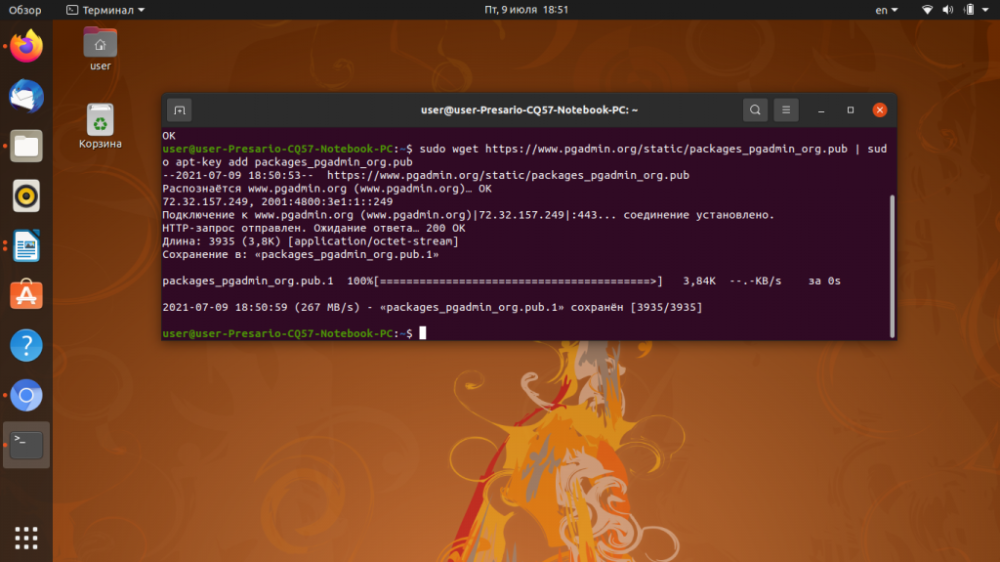
Successivamente, è necessario aggiungere la voce del repository pgAdmin al file /etc/apt/sources.list.d/pgadmin4.list:
$ echo "deb https://ftp.postgresql.org/pub/pgadmin/pgadmin4/apt/$(lsb_release -cs) pgadmin4 main" > sudo tee /etc/apt/sources.list.d/pgadmin4.list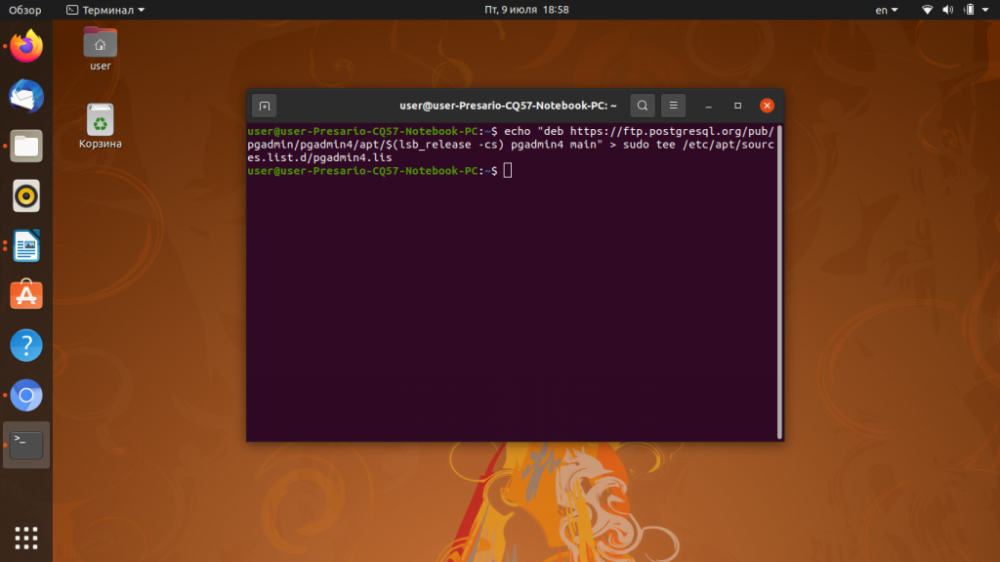
L'elenco dei pacchetti deve essere aggiornato:
$ sudo apt updateInstallazione di PgAdmin4
Per avviare l'installazione di pgAdmin4, digitate il comando:
$ sudo apt install pgadmin4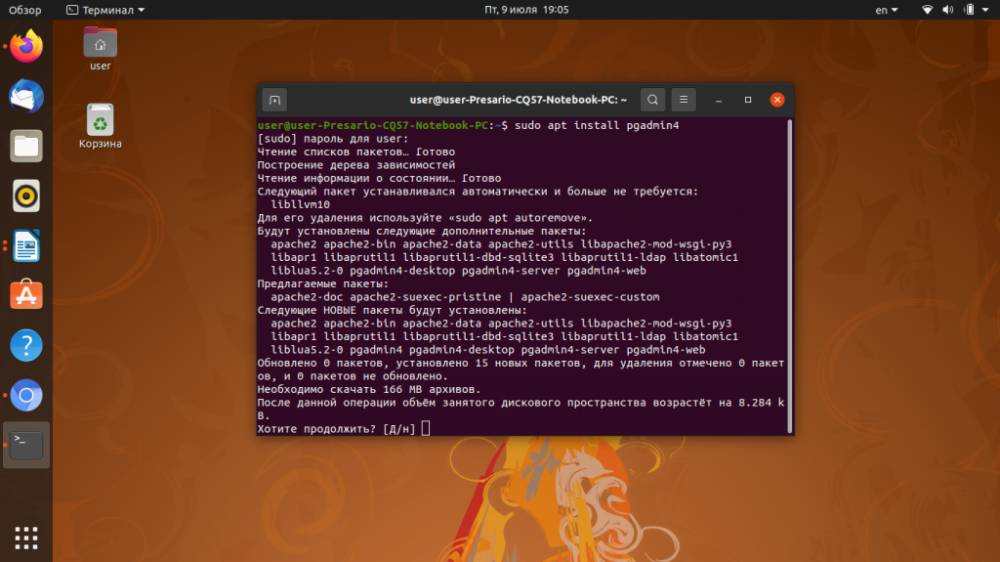
Questo installerà sia la versione desktop che quella in modalità web. Se si ha bisogno solo della versione desktop, eseguire il comando:
$ sudo apt install pgadmin4-desktopPer installare la versione web-mode, digitate il seguente comando nel terminale:
$ sudo apt install pgadmin4-webSe durante l'installazione appare la domanda "Vuoi continuare?", digitare la lettera D e premere Invio.
Configurazione di PgAdmin4
Dopo l'installazione, il programma pgAdmin4 appare nel menu principale del sistema operativo Ubuntu. Per eseguirlo, aprire il menu principale e digitare pgAdmin nella barra di ricerca, quindi fare clic sull'icona del programma.
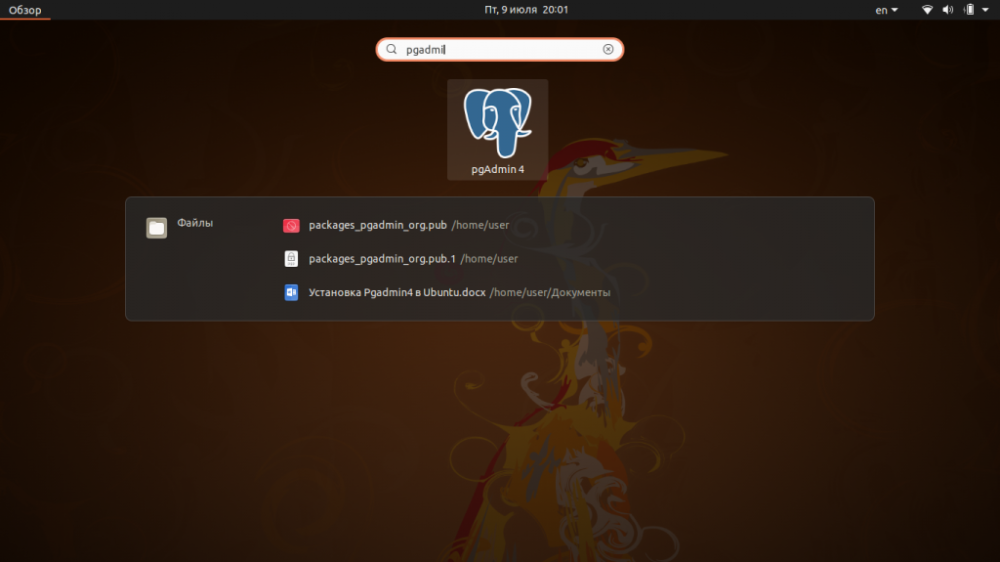
Quando si esegue l'applicazione per la prima volta, viene chiesto di impostare una password principale per pgAdmin. È necessario pensare e inserire una parola segreta e fare clic su OK.
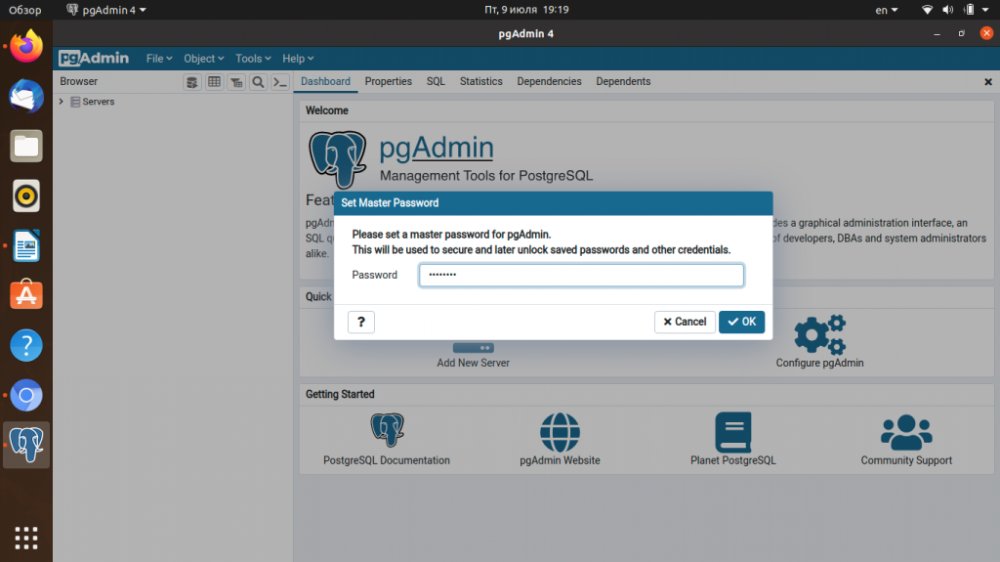
Successivamente, apparirà una nuova finestra.
Eseguire la russificazione
Per cambiare la lingua è necessario selezionare File nel menu principale, quindi selezionare Preferenze.
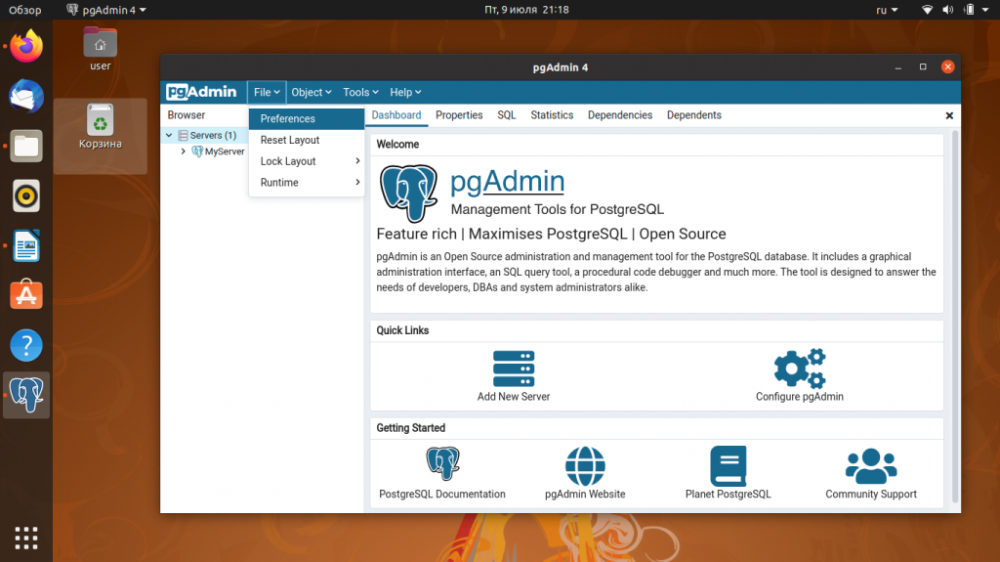
Nella sezione Varie è necessario selezionare Lingua utente e scegliere il russo nell'elenco a discesa che apparirà nella parte destra della finestra.
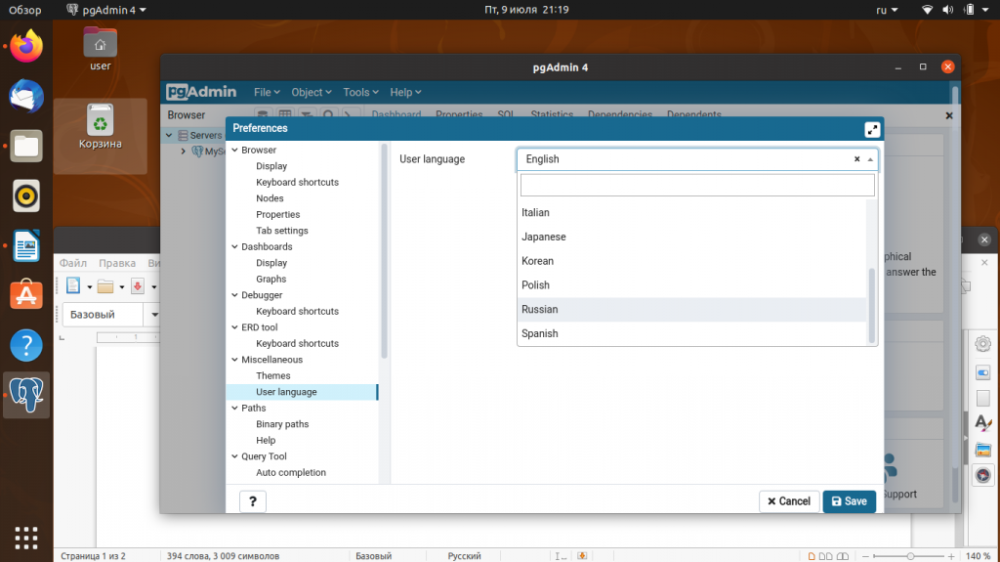
Accesso al servizio web
Per configurare l'interfaccia web, inserire la seguente riga nel terminale:
$ sudo /usr/pgadmin4/bin/setup-web.sh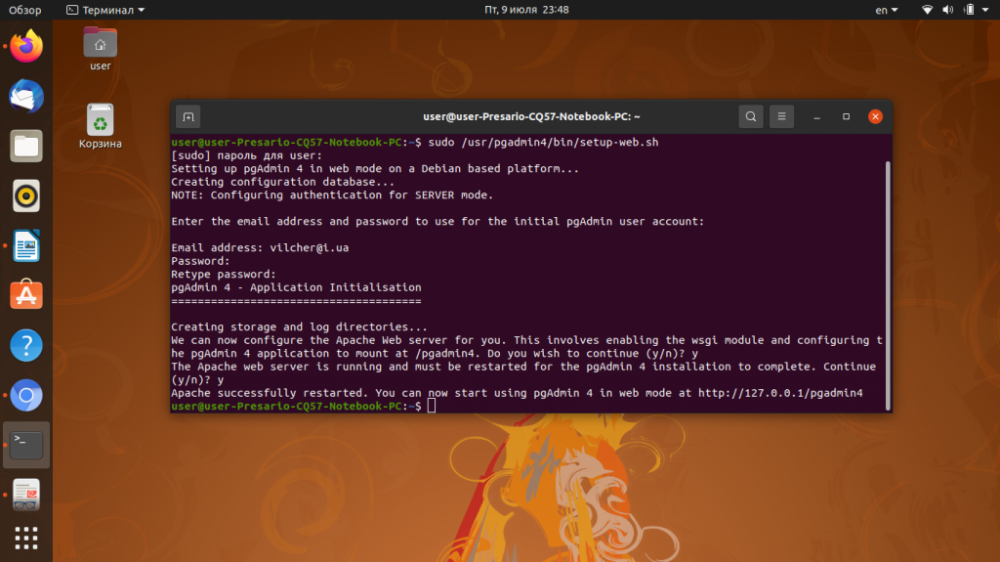
Durante l'esecuzione del comando, l'utente deve inserire un indirizzo e-mail valido che verrà utilizzato come login e password per accedere all'interfaccia web. Al termine del comando, digitare nella barra degli indirizzi del browser:
http://127.0.0.1/pgadmin4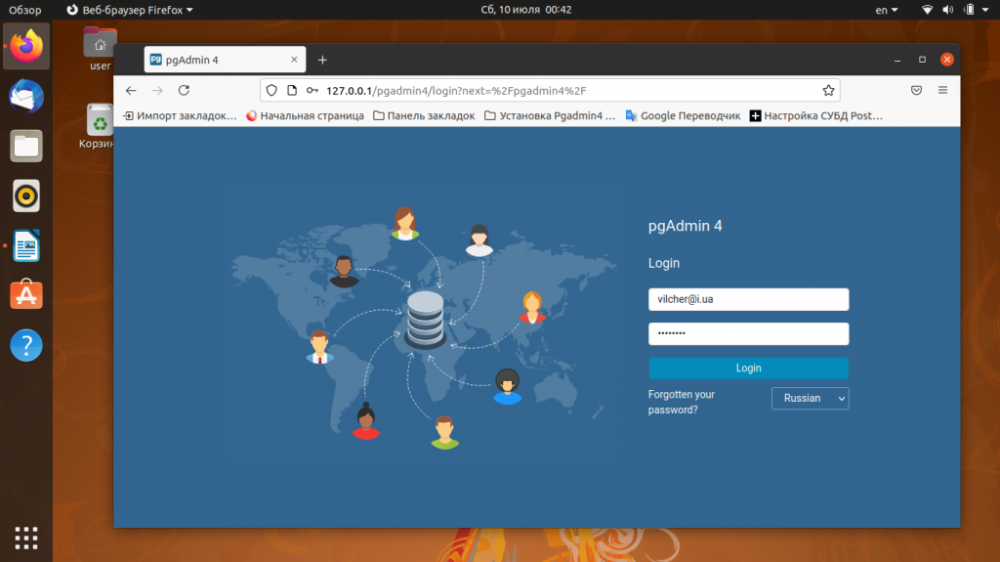
L'installazione di PgAdmin4 Ubuntu 20.04 è stata così completata. Ora si può passare alla connessione al server del database.
Effettuare la connessione a POSTGRESQL
Per connettersi a PostgreSQL è necessario aggiungere il server al programma. A tale scopo, nella finestra principale di pgAdmin4 è presente la scorciatoia Aggiungi nuovo server. Fare clic su di essa. Nella finestra aperta, nella prima scheda Generale, nel campo Nome, impostare il nome del server di database.
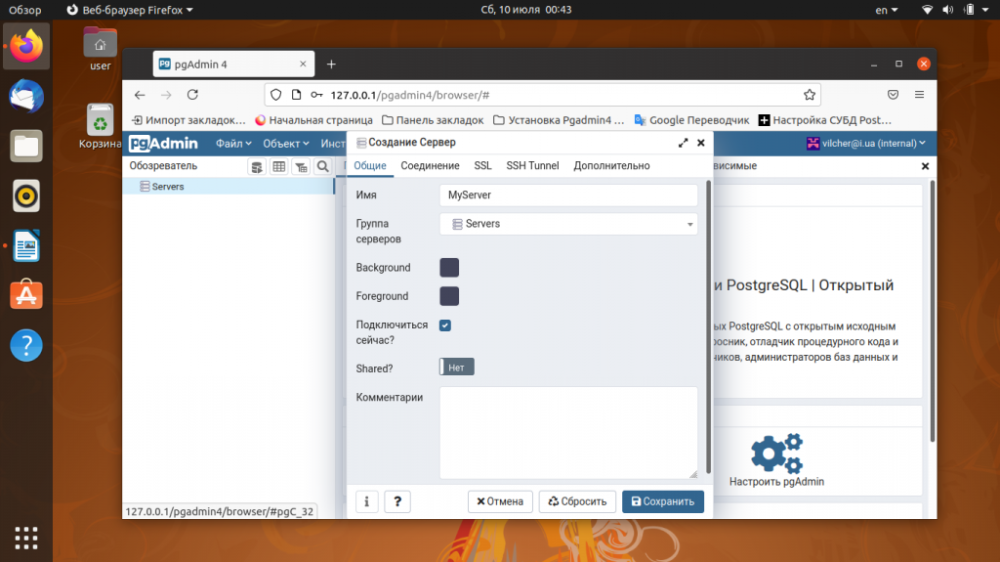
Nella scheda Connessione, compilare i campi:
- Nome/indirizzo del server - se il server è installato su un computer locale, digitate localhost.
- Database di servizio - il database predefinito.
- Nome utente - nome dell'utente del database, si può usare postgres.
- Password - la password dell'utente del database.
Per evitare di dover inserire continuamente la password, spuntate la casella accanto alla riga Salva password? Quindi, per terminare la creazione del server, fare clic sul pulsante Salva.
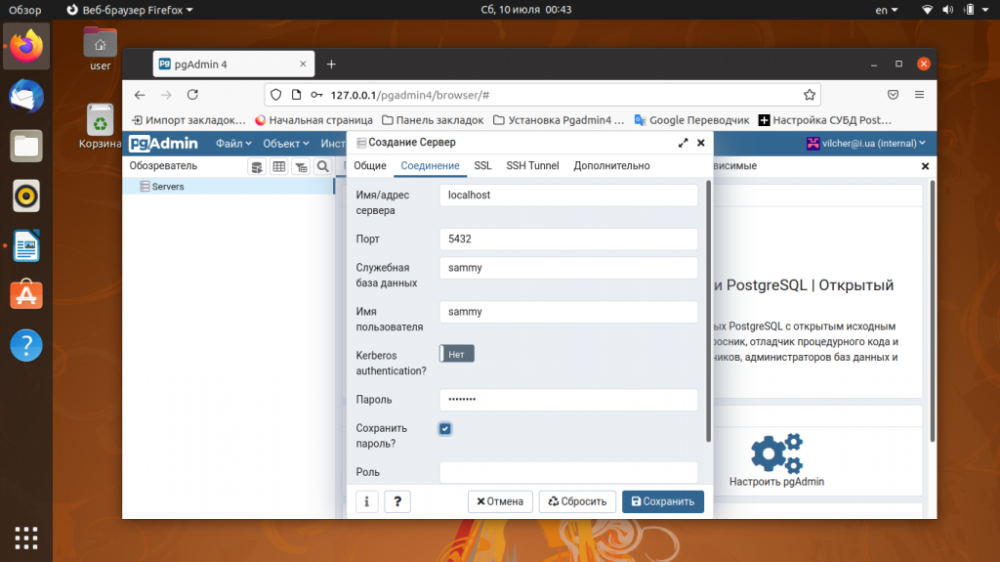
Ora i database ospitati su questo server appariranno nell'elenco.
Dopo aver letto le istruzioni, si è appreso come installare Pgadmin Ubuntu 20.04, come configurare questa piattaforma, lanciare l'interfaccia web e connettersi a PostgreSQL.






































